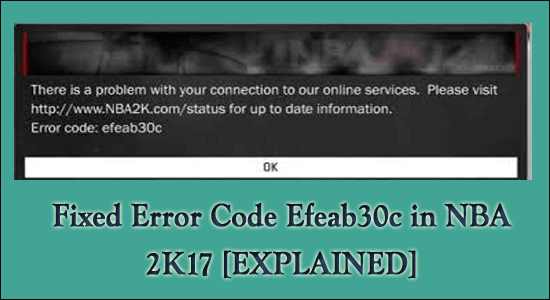
Wenn Sie ein Spieler von NBA 2K17 sind, besteht eine große Chance, dass Sie den Fehlercode EFEAB30C erhalten. Der Fehlercode ist eine Folge mehrerer Gründe und hält die Spieler davon ab, sich bei den 2K-Servern anzumelden, und hält die Spieler davon ab, den Multiplayer-Modus zu spielen.
Nun, der Fehler ist nicht auf NBA 2K17 beschränkt, auch Benutzer anderer Versionen wie NBA 2K16 und NBA 2K18 berichteten, dass sie mit dem Fehlercode EFEAB30C zu kämpfen haben.
Außerdem ist der Fehler nicht nur auf eine Plattform beschränkt, Benutzer von PS4, Xbox One, Nintendo Switch und Windows PC gaben ebenfalls an, dass sie diesen Fehler sehen.
In diesem Artikel würden wir die möglichen Lösungen diskutieren, die für mehrere Benutzer funktioniert haben, um den Fehler zu umgehen, aber zuerst die Grundursachen des Problems erfahren.
Was verursacht „Fehlercode EFEAB30C“ auf dem NBA2K-Server?
EFEAB30C NBA 2K17 Error erscheint auf dem Bildschirm, wenn es ein Problem mit Updates und dem Herunterladen von Dateien in einem System gibt. Es gibt mehrere andere Gründe, einschließlich
- Neue Version während des Spielens verfügbar: Wenn das neueste Update verfügbar ist, Sie das neueste Update jedoch aus irgendeinem Grund nicht herunterladen können. Dies kann von der Blockierung von Antivirenprogrammen bis hin zu Windows Defender reichen, die den Download nicht zulassen.
- Zu viele Konten: Wenn Sie mehr als 5 Konten auf demselben System angemeldet haben, um NBA 2K zu spielen, wurden Sie als Spam markiert und sehen höchstwahrscheinlich den Fehler
- E-Mail-Verifizierung: Wenn der 2K-Server Ihre E-Mail-ID nicht bestätigt hat, wird der Fehlercode wahrscheinlich auf diese Weise angezeigt.
- Spielspeicher von der Festplatte gelöscht: Wenn der reservierte Speicherplatz Ihres Spiels von der Festplatte gelöscht wird, besteht eine gute Chance, dass die Meldung häufig angezeigt wird.
Wie behebt man den Fehlercode EFEAB30C?
Lösung 1: Installieren des neuesten NBA 2K17-Updates
Wenn wir den häufigsten Grund für das Erscheinen des Fehlercodes sortieren, hat das viel mit Game Update zu tun. Praktisch funktioniert dies sowohl für PC als auch für Konsolen, und durch Aktualisieren der Datei wird der Fehler behoben. Daher,
Für PC:
- Starten Sie das Spiel ein paar Mal im Offline-Modus neu, um die Fehlermeldung NBA 2K17-Fehlercode efeab30c zu erhalten. Dadurch wird die Meldung erneut angezeigt
- Wenn Sie Steam verwenden, klicken Sie einfach auf die Update-Option, die nach der Meldung erscheint, und klicken Sie, um zu sehen, wie das Update stattfindet.
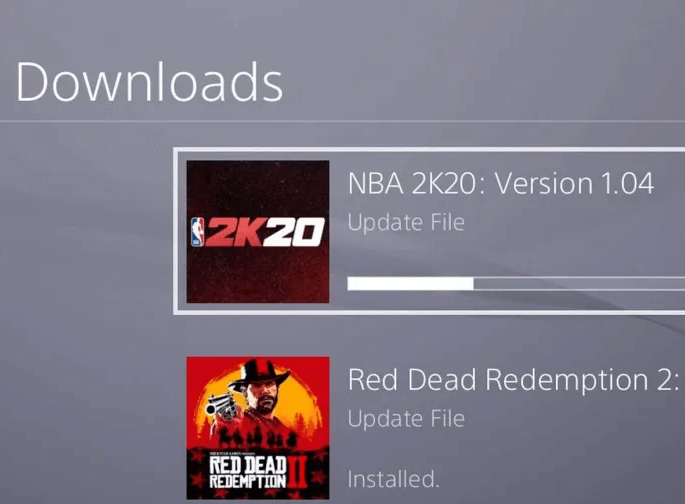
- Warten Sie auf den Download und die Installation des Updates
- Starten Sie das System neu, um zu sehen, dass die neuen Einstellungen erzwungen werden
Für Konsole:
- Schließen Sie das Spiel und starten Sie es neu, genau wie bei der PC-Version
- Suchen Sie nach der erscheinenden Eingabeaufforderung für das Update
- Besuchen Sie alternativ den Abschnitt „Downloads“ im Konsolen-Dashboard, wo Sie die neueste verfügbare Version des NBA-Treibers finden
- Klicken Sie auf und lassen Sie zu, dass der Download und die Aktualisierung fortgesetzt werden
- Installieren Sie sie, um zu sehen, dass die Nachricht verschwunden ist
Lösung 2: Bestätigen mit Ihrer Spielerkonto-E-Mail
Es besteht eine ernsthafte Wahrscheinlichkeit, dass das registrierte Konto nicht mit Ihrer E-Mail-ID verifiziert wird, was wiederum die Fehlermeldung anzeigt. In diesem Fall benötigen Sie jedoch einen Webbrowser und befolgen diese Schritte, um die Aufgabe auszuführen.
- Öffnen Sie einen Browser und geben Sie Folgendes in die Suchleiste des Browsers ein:
- Suchen Sie auf der Hauptseite in der oberen rechten Ecke nach der Schaltfläche Anmelden
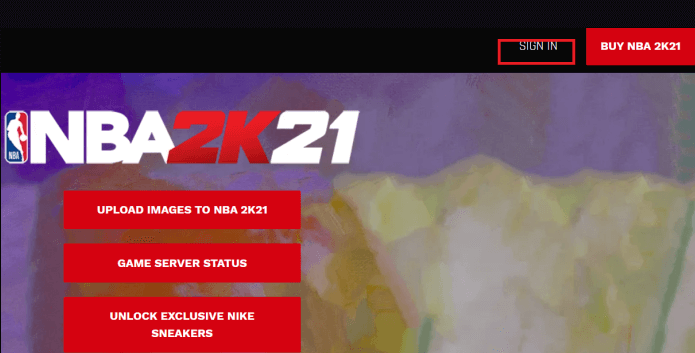
- Wählen Sie aus der Liste der verfügbaren Plattformen und diejenige aus, die Sie spielen
- Wenn Sie mehrere Plattformen zum Spielen verwenden, stellen Sie sicher, dass Sie die eine bestimmte Plattform auswählen, auf der der Fehler angezeigt wird
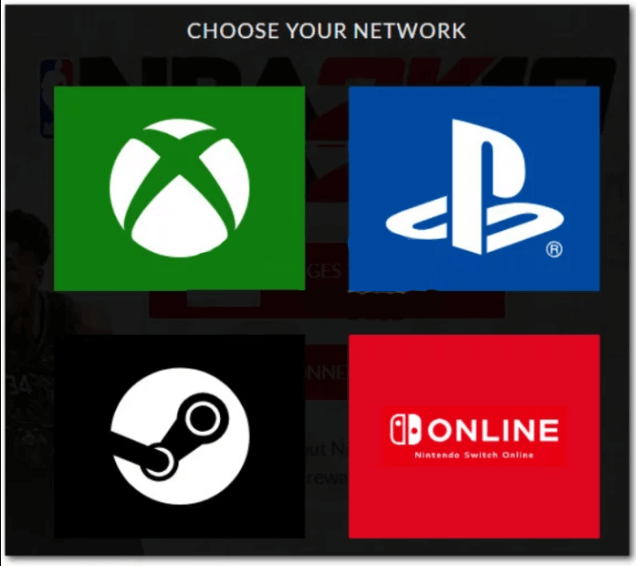
- Geben Sie Ihre Anmeldeinformationen gemäß dem MyPlayer-Konto ein
- Sobald Sie eingeloggt sind, bildet dies eine automatische Verifizierung
- Überprüfen Sie nach dem vorherigen Schritt, ob der Fehlercode efeab30c auf Ihrem PC/System angezeigt wird oder nicht
Lösung 3: Hinzufügen zur Firewall-Ausnahme
Der Schritt gilt nur für PC-Benutzer, bei denen die Windows-Firewall Einschränkungen in Bezug auf das Herunterladen von Dateien von Drittanbietern verursachen kann. Dies tritt auf, wenn die Firewall vorab bestimmt, dass die herunterzuladende Datei einen Virus enthalten könnte. Um dies zu stoppen, wird empfohlen, die Datei in die Firewall-Ausnahmeliste aufzunehmen und Downloads zuzulassen. Hier sind die Schritte, die Sie befolgen müssen,
- Klicken Sie auf Startmenü
- Geben Sie Systemsteuerung ein und tippen Sie auf die Eingabetaste
- Suchen Sie System- und Sicherheitsoptionen

- Klicken Sie mit der rechten Maustaste auf Windows Defender-Firewall/Windows-Firewall
- Klicken Sie oben links auf dem Bildschirm auf App oder Feature über die Option Windows Defender-Firewall zulassen
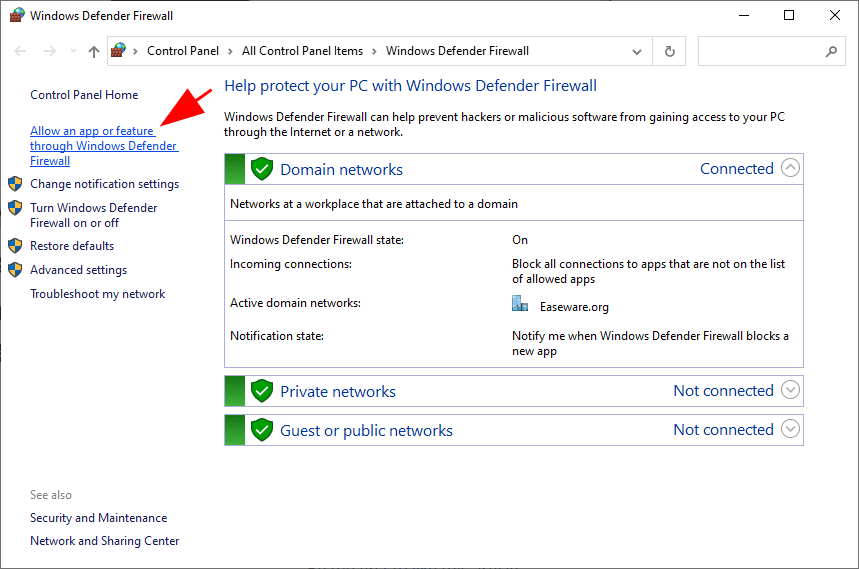
- Suchen Sie die Option Andere App zulassen und klicken Sie darauf
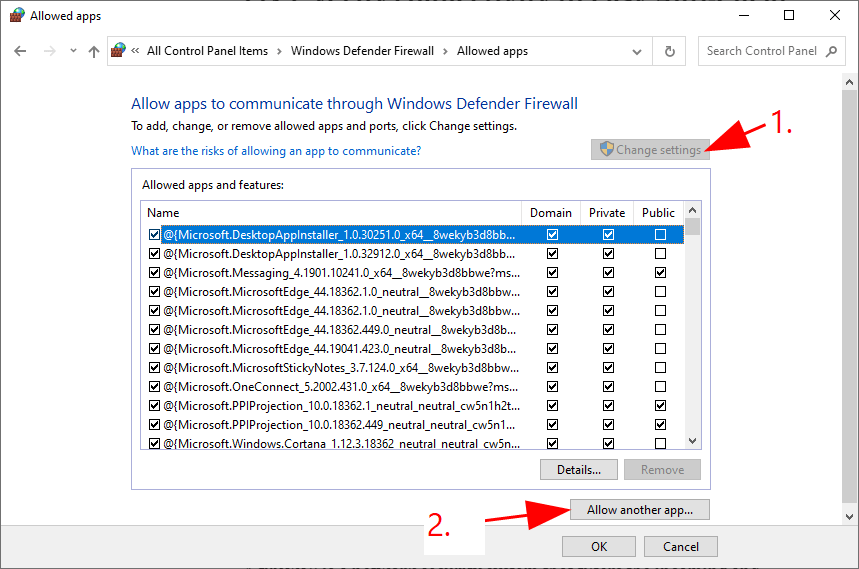
- Durchsuchen Sie die NBA2K.exe-Datei des Spiels aus der Liste
- Stellen Sie sicher, dass Sie alle privaten und öffentlichen Kontrollkästchen aktivieren und die Änderungen speichern
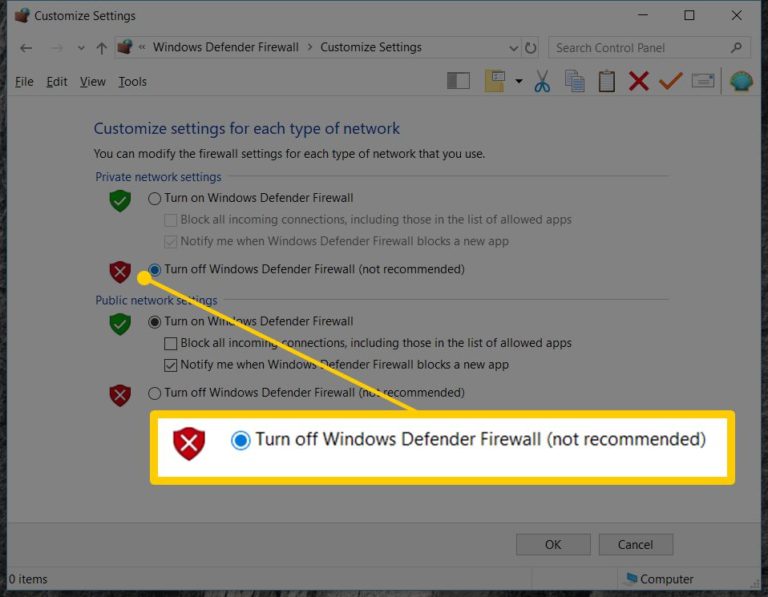
- Starten Sie Ihren PC neu und starten Sie das Spiel erneut
Lösung 4: Verwenden Sie die ersten fünf auf der Konsole erstellten Konten
Wenn Sie 5 oder mehr Profile auf demselben System erstellt haben, besteht die Möglichkeit, dass NBA 2K Ihr Profil als Spam betrachtet.
Um Serverprobleme im Zusammenhang mit Missbrauch zu vermeiden, stellen Sie sicher, dass Sie nicht mehr als 5 Konten im System erstellen. Der beste Weg wäre, die ersten 5 Konten zu verwenden, die Sie erstellt haben, und es wird nicht weiter schaden, sie zu behalten.
Lösung 5: Überprüfung von Störungen durch Dritte
Dies gilt nur für PC-Benutzer, und der Fehler tritt in Bezug auf schwere Sicherheitsoptionen auf, die auf dem System erzwungen werden. Abgesehen von Windows Defenders, wenn Sie ein Antivirenprogramm eines Drittanbieters verwenden, das wahrscheinlich alle Störungen durch Downloadoptionen von Drittanbietern blockieren kann. Der beste und einfachste Weg, dem Problem zu begegnen, besteht darin, die App zu ihrer Ausnahmeliste hinzuzufügen. Um die Liste zu finden,
- Öffnen Sie die Einstellungen Ihres Drittanbieter-Antivirus
- Klicken Sie dann auf die Option Erweitert
- Finden Sie Bedrohungen und Ausschlüsse
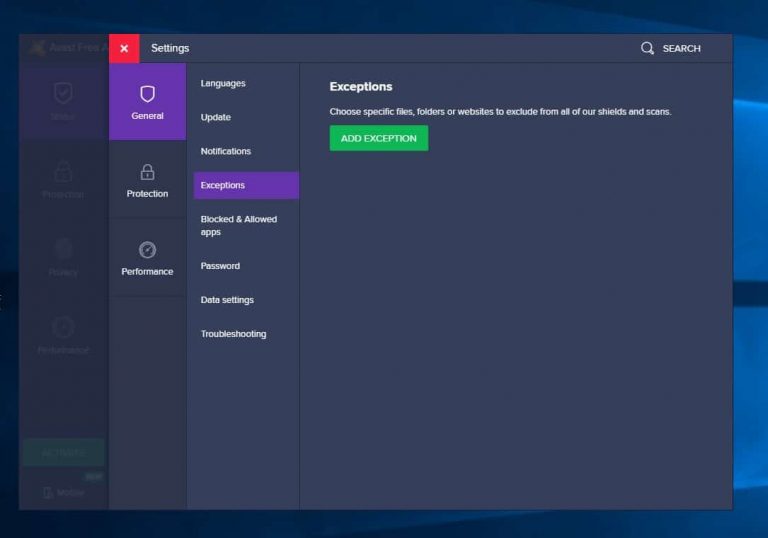
- Wählen Sie Vertrauenswürdige Anwendungen angeben
- Fügen Sie die Datei NBA2K.exe zur Liste hinzu
- Starten Sie das System neu, um die erzwungenen Einstellungen zu überprüfen
Lösung 6: Neuinstallation des Spiels ohne Verlust des gespeicherten Spielfortschritts
Wenn Sie in allen vorherigen Schritten keinen Erfolg haben, haben Sie als PC-Benutzer noch eine letzte Möglichkeit, dem Fehler zuvorzukommen. Es gibt eine Möglichkeit, das Spiel für immer neu zu installieren und zu sehen, dass die Probleme verschwunden sind, ohne den bis dahin gespeicherten Fortschritt zu löschen. Hier ist, wie Sie es tun,
- Drücken Sie die Windows + R-Taste, um das Ausführen zu öffnen, geben Sie appwiz.cpl ein und klicken Sie auf OK
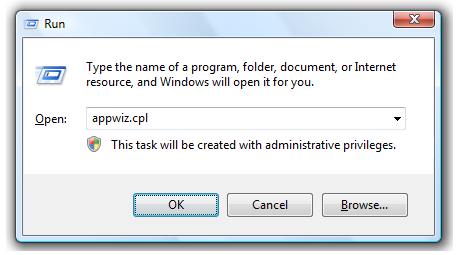
- Wählen Sie nun aus der Liste der Spiele NBA und klicken Sie mit der rechten Maustaste darauf
- Wählen Sie die Option zum Deinstallieren
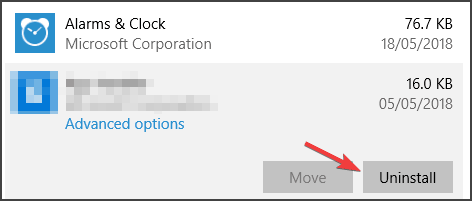
- Während der Deinstallation werden Sie aufgefordert, Ihre Dateien zu behalten oder zu löschen. Tippen Sie auf Ja, um die Dateien zu behalten
- Starten Sie das System neu, sobald die Deinstallation abgeschlossen ist
- Installieren Sie das Spiel neu und während die Installation beginnt, erhalten Sie die Meldung „Installer is Retrieving Files“
- Tippen Sie nicht auf Abbrechen, bis die Installation abgeschlossen ist
- Sobald alles bereit ist, lassen Sie das System die Download-Option erkennen und finden, um sicherzustellen, dass das neueste Update auf Kurs ist.
Der beste Weg, um Ihre Spielleistung auf einem Windows-PC zu optimieren
Die Mehrheit der Spieler hat Probleme wie Spielabstürze, Verzögerungen oder Stottern während des Spiels. Wenn dies Ihr Zustand ist, optimieren Sie Ihre Spielleistung, indem Sie Game Booster ausführen.
Dies steigert das Spiel durch Optimierung der Systemressourcen und bietet ein besseres Gameplay. Nicht nur das, es behebt auch häufige Spielprobleme wie Verzögerungen und Probleme mit niedrigen FPS.
Holen Sie sich Game Booster, um Ihre Spielleistung zu optimieren
Abschließende Gedanken
Hier geht es darum, den Fehlercode efeab30c zu beheben und den Fehler endgültig zu entfernen.
Führen Sie diese Schritte nacheinander aus und achten Sie darauf, die Plattform im Auge zu behalten. Wenn diese Schritte richtig durchgeführt werden, wird der Fehler sicherlich behoben.
Außerdem wird hier empfohlen, Ihr System mit dem zu scannen PC Reparatur Tool, so oft tritt der Fehler aufgrund von internen Problemen und Fehlern des PCs auf. Scannen Sie also Ihr System vollständig, um verschiedene Probleme und Fehler im Zusammenhang
Ich hoffe, der Artikel hilft Ihnen, den Fehler zu beheben und das Spiel zu spielen.
Falls Sie Fragen oder Zweifel zu diesem Artikel haben, können Sie sich gerne auf der Facebook-Seite an uns wenden.
Viel Glück..!
Hardeep has always been a Windows lover ever since she got her hands on her first Windows XP PC. She has always been enthusiastic about technological stuff, especially Artificial Intelligence (AI) computing. Before joining PC Error Fix, she worked as a freelancer and worked on numerous technical projects.